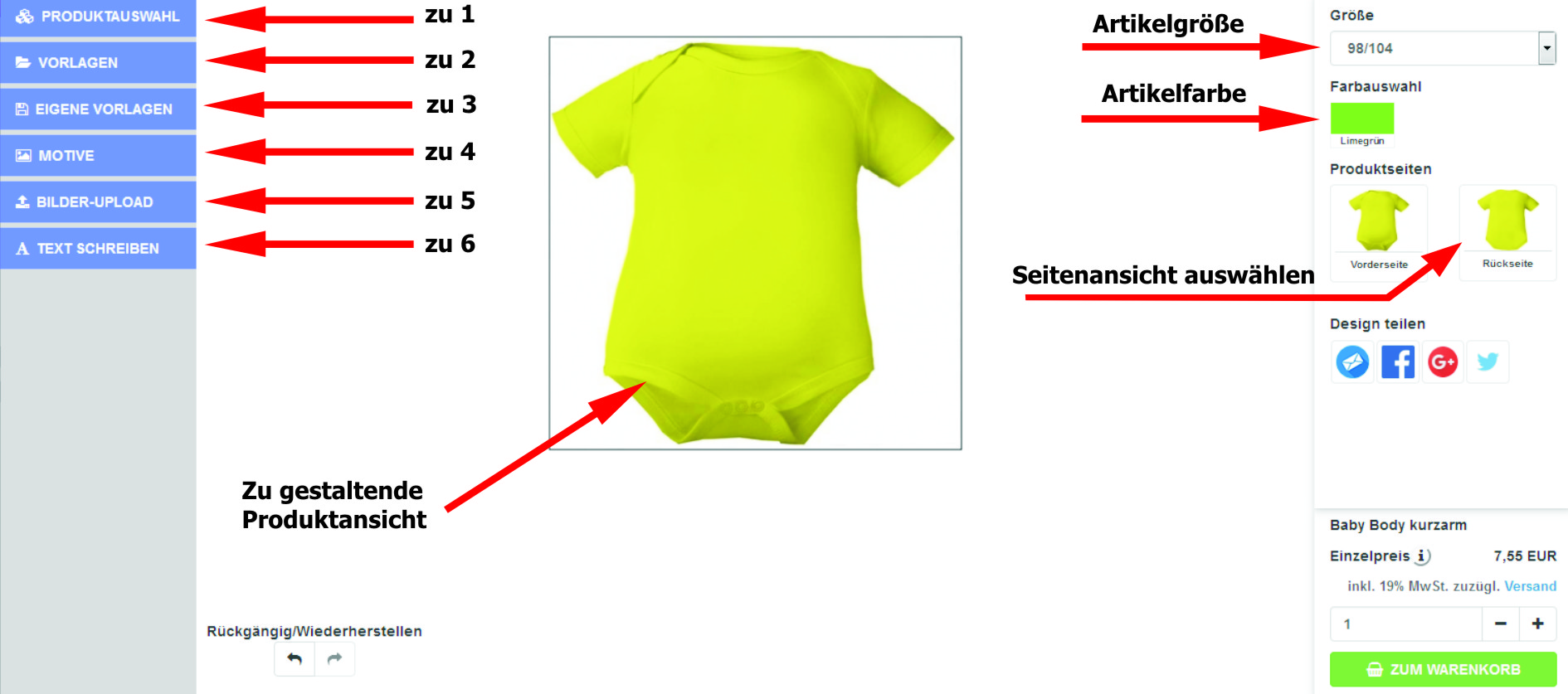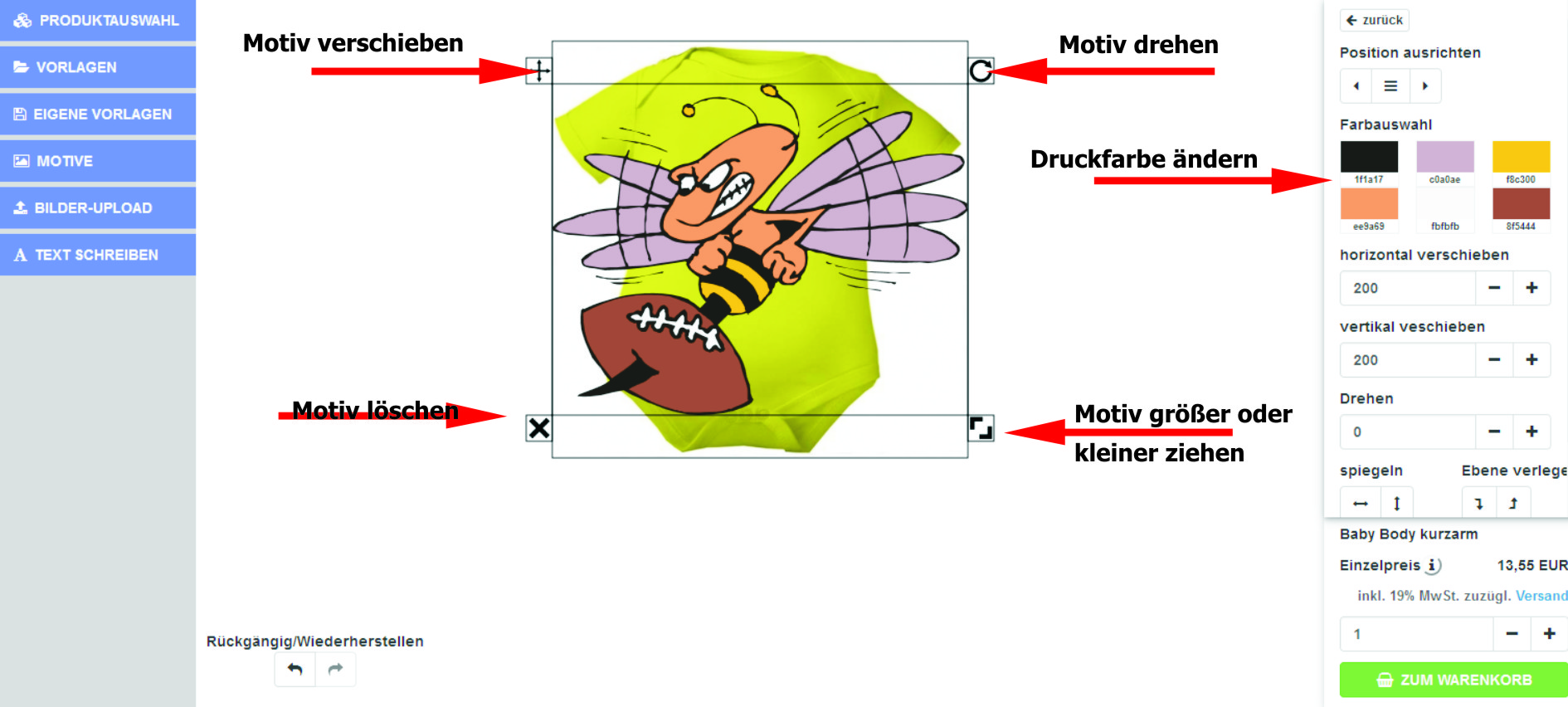Nachfolgend findest du eine Anleitung für die Funktionen im Druckdesigner
Solltest du ein technisches Problem mit dem Druckdesigner haben, kann dies an den Einstellungen deiner Firewall liegen.
Ein kurzzeitiges Ausschalten für den Zeitraum der Bestellung kann das Problem beheben.
Die Windows Variante vom Safari-Browser hat die Version 5 von 2012 und ist nicht kompatibel zu modernen JavaScript-Frameworks.
Das gilt auch für Internet Explorer, die älter als Version 9 sind.
Deshalb können hier Probleme mit dem Shirtdesigner auftreten.
Ein Lösungsvorschlag wäre, kurzzeitig den Browser auf Firefox, Chrome etc zu wechseln.
| | 1. Produktauswahl
Wenn der Designer mit einem Produkt startet, wird das Produktbild welches in der Sortierreihenfolge oben steht als erstes angezeigt (i.d.R. die Vorderseite). Im gleichnamigen Menü “Produktauswahl“ kannst du das Produkt wechseln. Sobald du ein Produkt gewählt hast, kannst du im selben Menü auf der rechten Seite die Produktseiten (vorne, hinten, links, rechts, etc.), sowie die Produktfarbe auswählen. Da die Produktauswahl das erste Menü ist, befinden sich die Social-Media Links ebenfalls im rechten Funktionsbereich dieses Menüs. Mit einem einfachen Klick auf einen der oben rechts angezeigten Links, kann das gestaltete Produkt verlinkt werden. Die Gestaltung wird automatisch als Vorlage gespeichert, damit Interessenten die dem Link folgen, das gestaltete Produkt sehen. Wichtig: Das Design, dass du erstelstn, gilt erst einmal nur für das gewählte Produkt und dessen Farbkombinationen.
Wenn du nach der Gestaltung ohne zu speichern ein anderes Produkt wählst, wird das gestaltete Motiv gelöscht.
Um das selbe Motiv auf verschiedene Produkte (z.b. Standartshirt und Lady-Shirt) zu drucken, musst du die Druckvorlage vorher speichern (siehe Punkt 3 eigene Vorlage speichern).
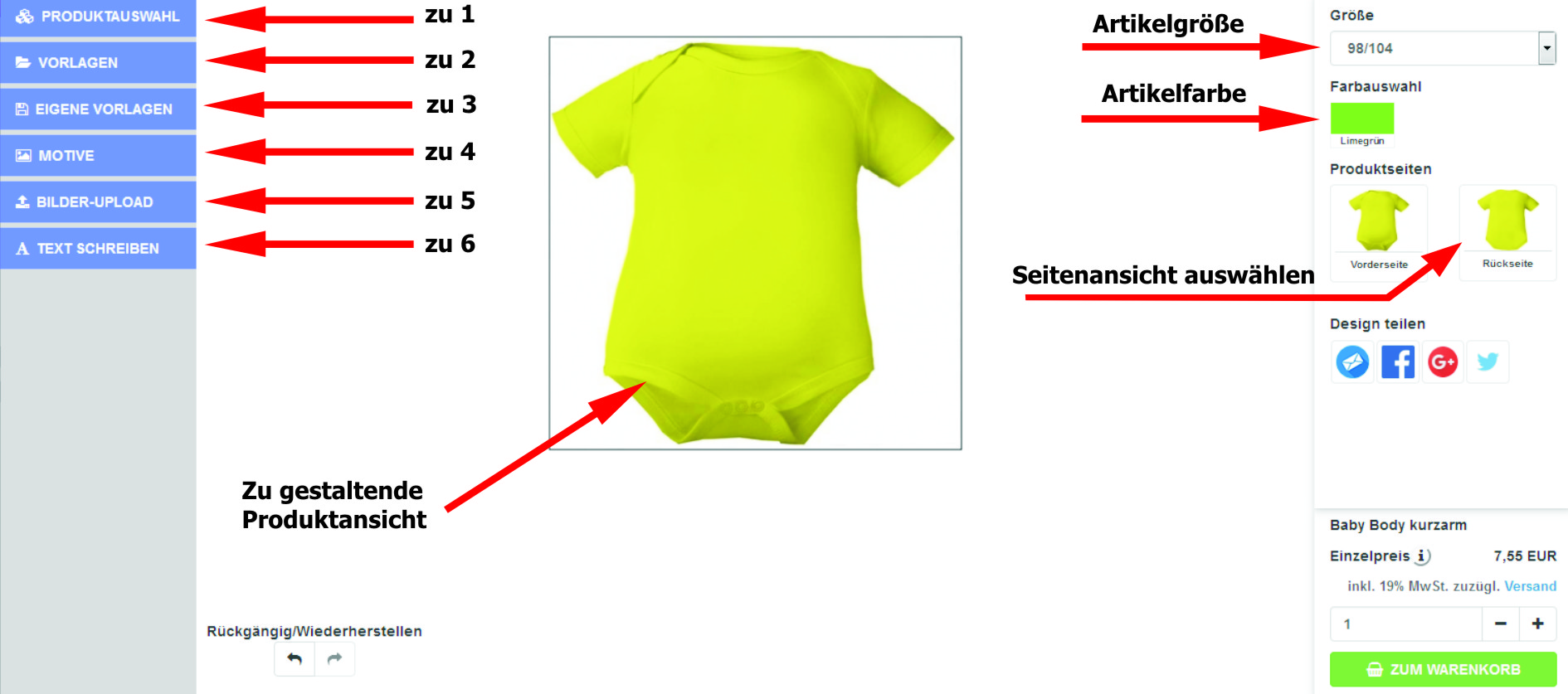
|
| 2. Vorlagen auswählen
Wir haben hier für dich fertige Vorlagen für Designs angelegt, die du aber noch nach deinen eigenen Wünschen verändern und anpassen kannst.
Wähle einfach ein komplettes Design als Vorlage aus, welches du anschließend bearbeiten kannst. Das Menü “Vorlagen“ zeigt alle Vorlagen-Kategorien und die darin befindlichen Vorlagen. Diese können durch einen einfachen Mausklick auf die jeweils aktive Produktseite geladen werden.
|
| 3. Eigene Vorlagen speichern
Wenn du ein Design erstellt hast, kannst du es im Menü “Eigene Vorlagen“ speichern und von dort aus wieder laden. Dies ist z.B. sinnvoll, wenn unterschiedliche Produkte mit gleichem Design oder das selbe in verschiedenen Farben bestellt werden soll.
Du kannst so immer wieder aus dem Warenkorb zurück in den Designer kommen und einfach per Mausklick jedes beliebige Produkt mit dem bereits gespeicherten Design gestalten.
Klicke einfach auf den Speichern-Button um dein erstelltes Design zu speichern. Du kannst gespeicherte Designs jederzeit auf anderen Produkten laden und weiter verwenden. Die Speicherung ist nur solange gültig, wie du dich im Webshop aufhälst. Wenn du das Design über einen längeren Zeitraum speichern möchtest, melde dich bitte mit einem Kundenkonto an und speichern dann das Design. Gastkonten können Designs nicht über einen längeren Zeitraum speichern.
|
| 4. Motive auswählen
Du kannst hier zwischen Motive als Bitmap-Grafiken und Vektor-Grafiken auswählen und auf dem Produkt platzieren.
Bitmap-Grafiken sind reine Bilder und können im Designer farblich nicht verändert werden.
Vektor-Grafiken kannst du nach belieben im Designer farblich umgestalten und auf den Textil-Untergrund anpassen.
Um die Farben eines ausgewählten Motivs zu ändern, erscheint eine Farbauswahl am rechten Rand. Allerdings steht diese nur dann zur Verfügung, wenn es sich um eine Vektor-Grafik handelt.
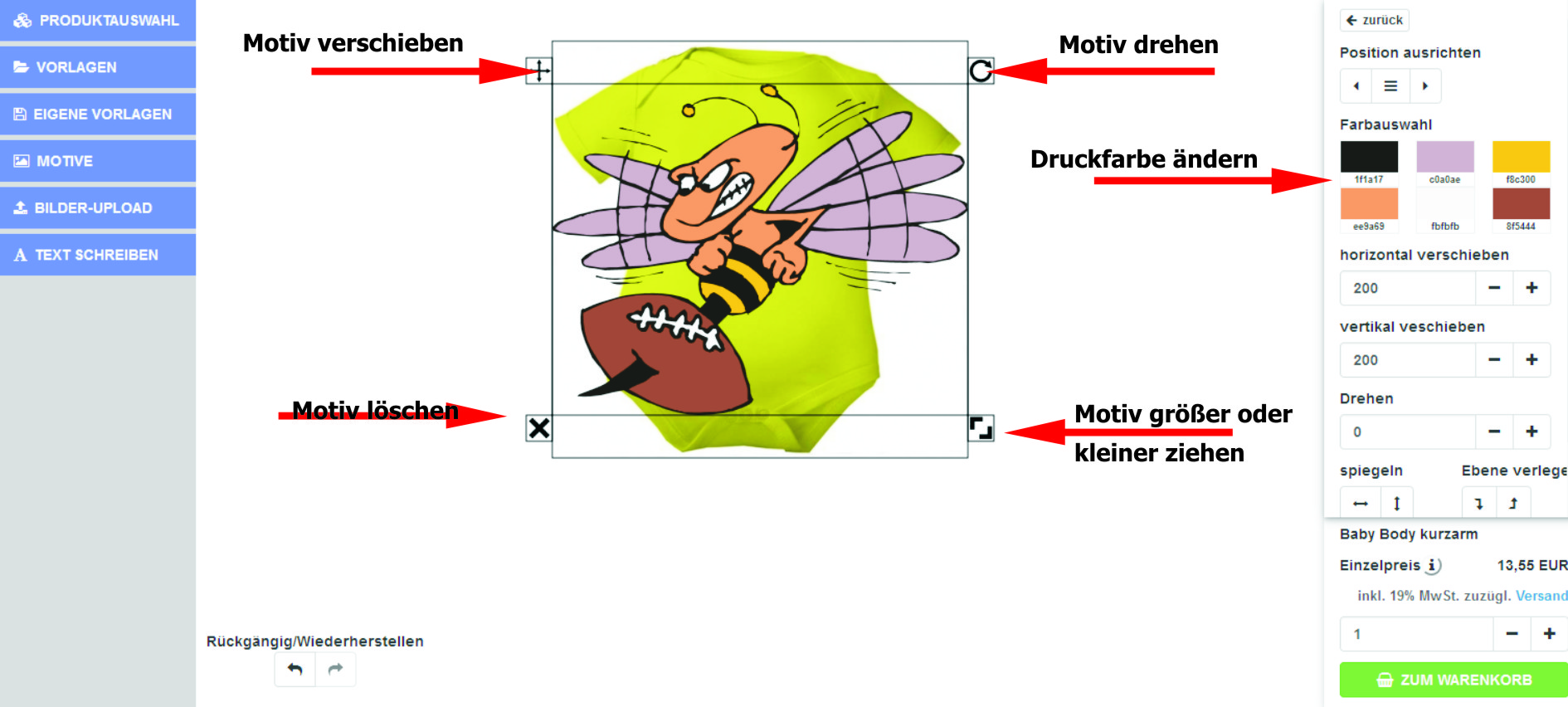
5. Eigene Bilder hochladen
Im Menü “Bilder-Upload“ kannst du eigene Bilder hochladen. Die per Standard unterstützten Dateiformate sind JPG, PNG und GIF.
6. Text schreiben
Im Menü “Text schreiben“ gibt es im oberen rechten Bereich ein Textfeld in dem du einen beliebigen Text schreiben kannst. Dieser wird sofort auf dem Produkt angezeigt und kann dort per Maus verschoben, vergrößert und gedreht werden. Die Auswahl von Schriftart, Schriftfarbe, Schriftgröße und Zeilenabstand sind ebenfalls im rechten Funktionsbereich zu sehen.

|
| |